В отличие от других инструментов Helium 10 — Xray, ASIN Grabber, Калькулятор доходности, Уровни инвентаризации и Загрузчик обзоров доступны только как часть расширения Chrome Helium 10. Поскольку эти инструменты интегрированы в саму поисковую систему Chrome, они работают только при поиске продуктов на веб-сайте Amazon, в частности с использованием кроссплатформенного веб-браузера Chrome.
Хорошая новость заключается в том, что Helium 10 позволяет вам установить расширение бесплатно, с ограниченным доступом к различным инструментам, чтобы вы могли бесплатно попробовать возможности без всякого риска.
Чтобы начать работу с инструментами расширения Chrome Helium 10, вам необходимо подключиться к Интернету с помощью браузера Google Chrome. Если у вас не установлен Chrome на вашем компьютере, вам нужно будет установить его. Google Chrome можно бесплатно установить и использовать. Если вы уже используете Chrome, вы можете пропустить первый шаг (1) и перейти ко второму шагу (2).
NB! Для читателей нашего блога – специальная скидка на пакеты Helium 10!
регистрируйтесь по этой ссылке и введите один из купонов:
Получите скидку 50% на первый месяц использования, код: CCAFE50
ИЛИ
Cкидка 10% каждый месяц при использовании кода: CCAFE10
1. Чтобы установить Chrome, перейдите на страницу установки Google Chrome. Следуйте инструкциям Google, чтобы установить Chrome. Этот процесс занимает всего пару минут. Helium 10 рекомендует сделать Chrome браузером по умолчанию. После установки Chrome и доступа к Интернету с помощью Chrome вы будете готовы установить инструменты расширения Helium 10 Chrome.
2. В браузере Chrome перейдите к списку расширений Helium 10 Chrome в Интернет-магазине Chrome.
3. На странице расширения Helium 10 Chrome убедитесь, что вы видите заголовок Helium 10 и логотип Helium 10. Нажмите на кнопку Добавить в Chrome.
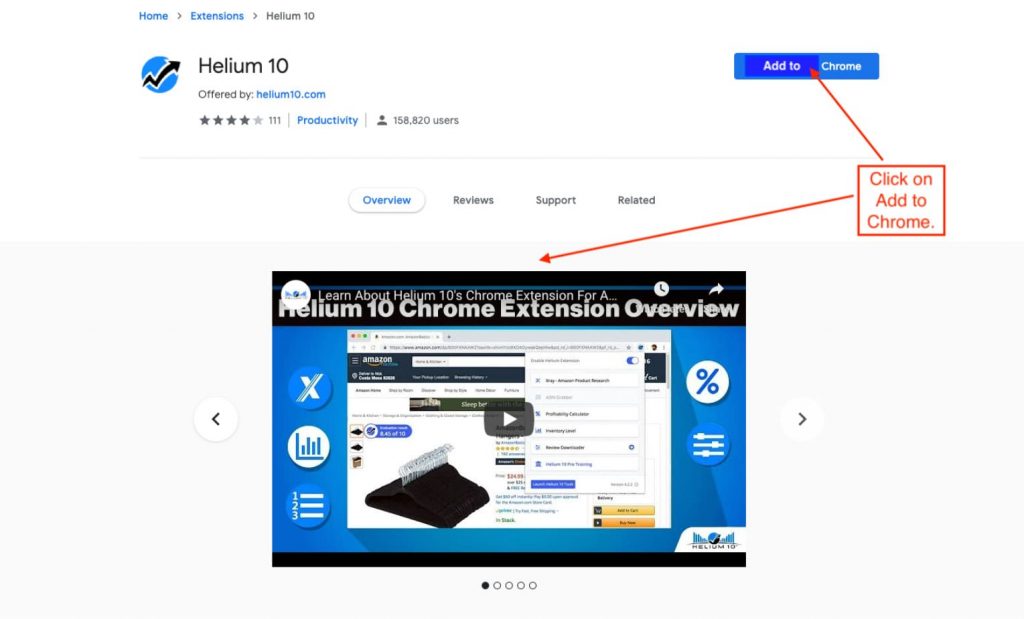
4. Теперь, когда вы установили и Chrome, и Helium 10 Chrome Extension, вы сможете использовать Xray, ASIN Grabber, Калькулятор доходности, Уровни инвентаризации и Review Downloader.
Вы можете также использовать большинство инструментов Helium 10 — таких как Black Box, Magnet и Cerebro – и с другими веб-браузерами, но скорее всего вы захотите интегрировать все инструменты своего рабочего процесса исследования в Helium 10 Chrome Extension. К сожалению, расширение не будет отображаться в Safari, Bing, Yahoo или других распространенных браузерах, потому что это расширение только для Chrome. Вы также должны использовать браузер Chrome для доступа к Amazon, чтобы использовать инструменты Helium 10 Chrome Extension.
Например, первое изображение ниже показывает титульную страницу Amazon при просмотре в браузере Safari. Второе изображение показывает титульную страницу Amazon, если смотреть в браузере Chrome с установленным расширением Helium 10 Chrome.
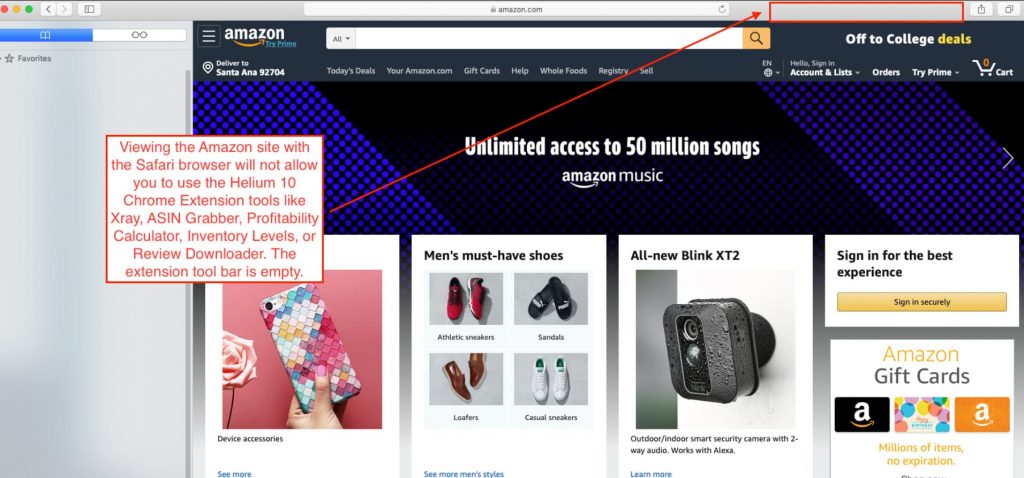
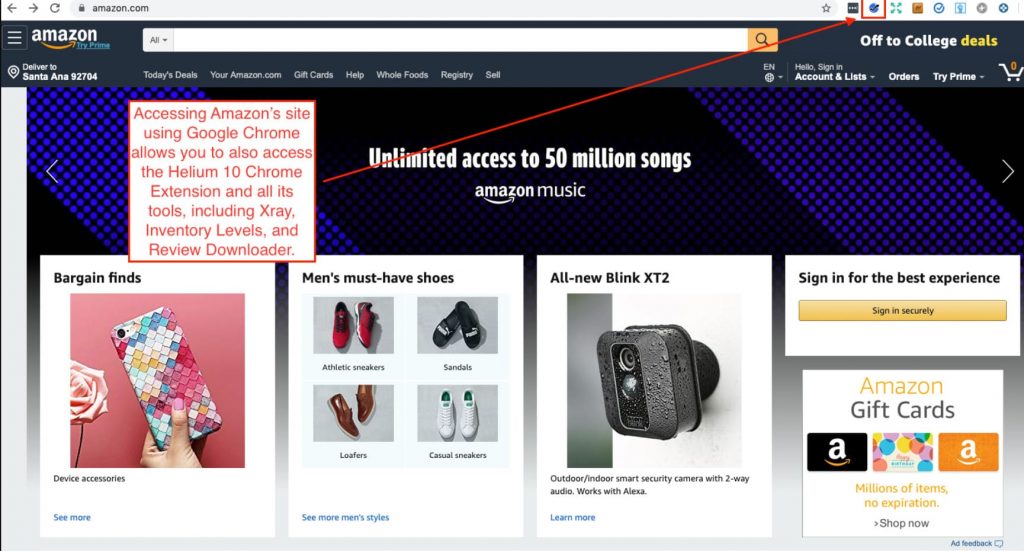
В приведенном выше окне браузера Safari расширение Helium 10 Chrome отсутствует и недоступно. Но если вы заходите в Amazon с помощью Chrome, расширение появится в правой верхней строке меню.
Хотя инструменты Helium 10 Chrome Extension доступны только через Chrome, вы можете использовать некоторые другие инструменты Helium 10, такие как Magnet и Cerebro, с другими веб-браузерами. Тем не менее, для оптимальной работы Helium 10 рекомендует сделать Chrome браузером по умолчанию после его установки или всегда выходить в Интернет с Chrome, когда планируете исследовать продукты или ключевые слова на Amazon, чтобы вы могли легко перемещаться между всеми инструментами Helium 10, на которые вы подписались.
5. Теперь вы готовы настроить свою учетную запись Helium 10 для использования расширения Helium 10 Chrome и всех его инструментов. С помощью браузера Chrome вернитесь на главный веб-сайт Helium 10. Нажмите на Get your Free Account.
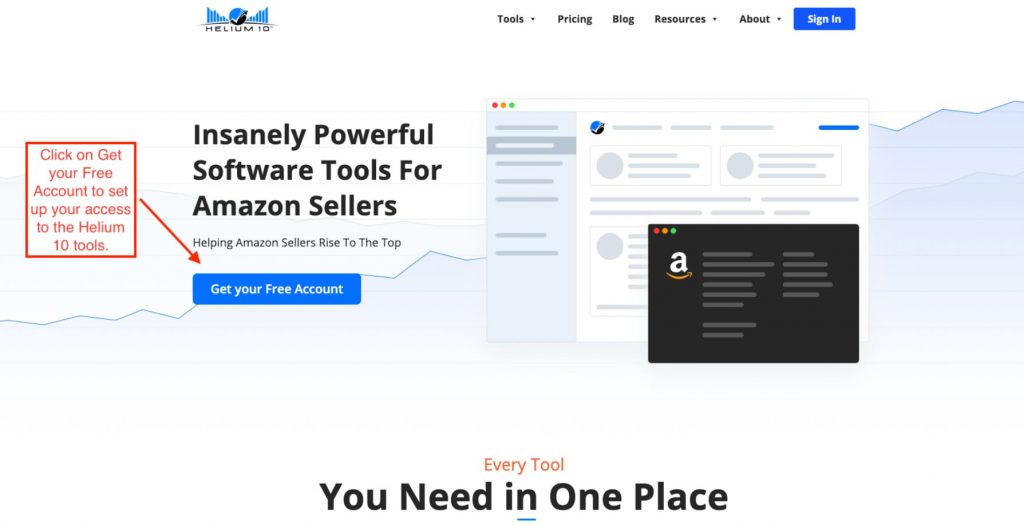
6. Заполните короткую форму регистрации учетной записи и следуйте всем инструкциям, чтобы активировать свою учетную запись.
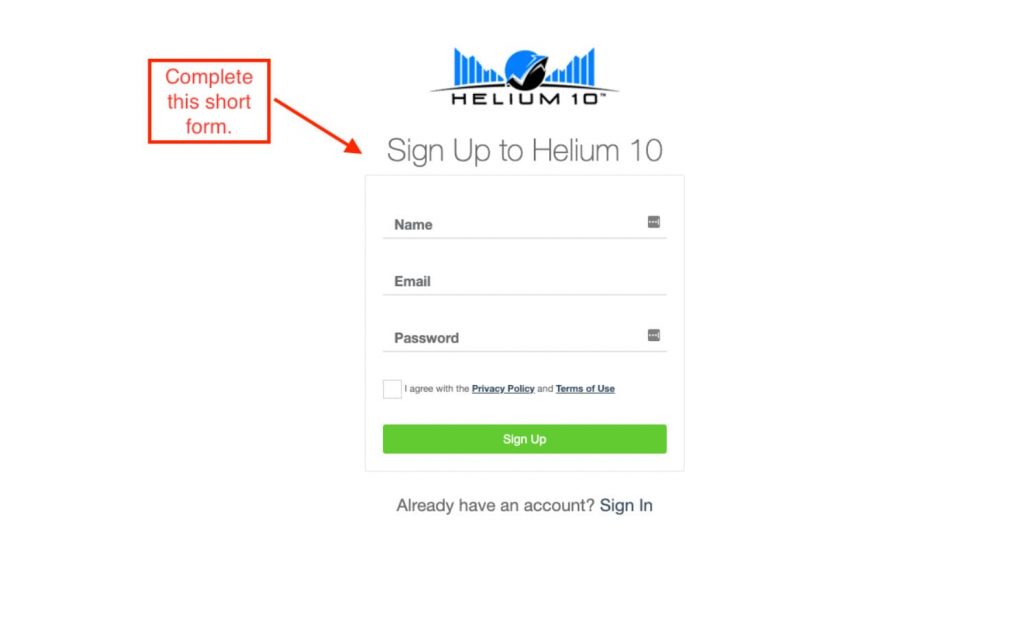
7. После активации учетной записи вы увидите экран со ссылками на все отдельные инструменты Helium 10. Вы можете захотеть найти инструмент расширения Helium 10 Chrome здесь, но он не появится. Это связано с тем, что расширение Helium 10 Chrome действует только на странице Amazon.
Откройте окно браузера Chrome, затем перейдите в Amazon. Поскольку только Xray работает как на страницах результатов поиска, так и на страницах продукта, давайте сначала рассмотрим этот инструмент.
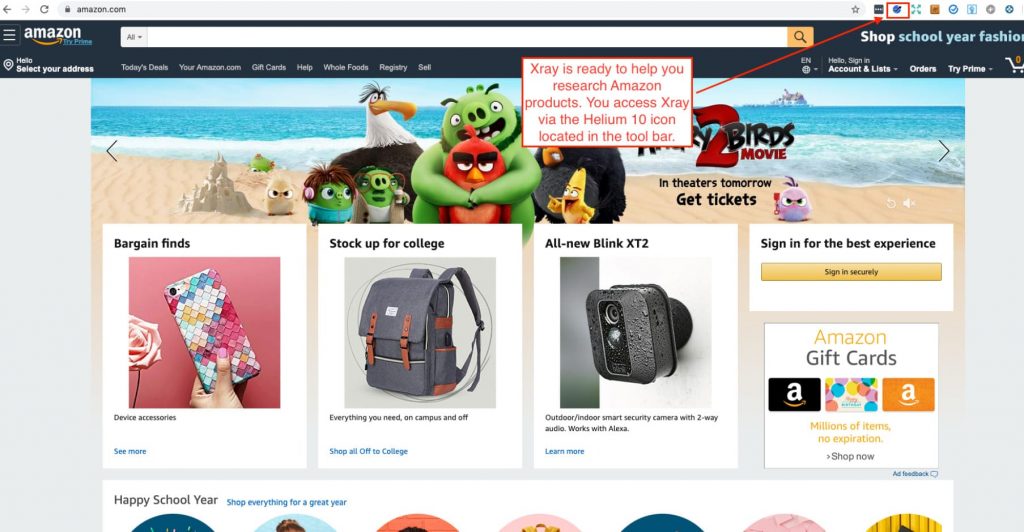
8. Установив Helium 10, вы готовы исследовать продукт, используя инструмент Helium 10 для Chrome — Xray. В поле поиска Amazon введите общее название продукта, нажмите кнопку поиска и подождите, пока Amazon загрузит результаты.
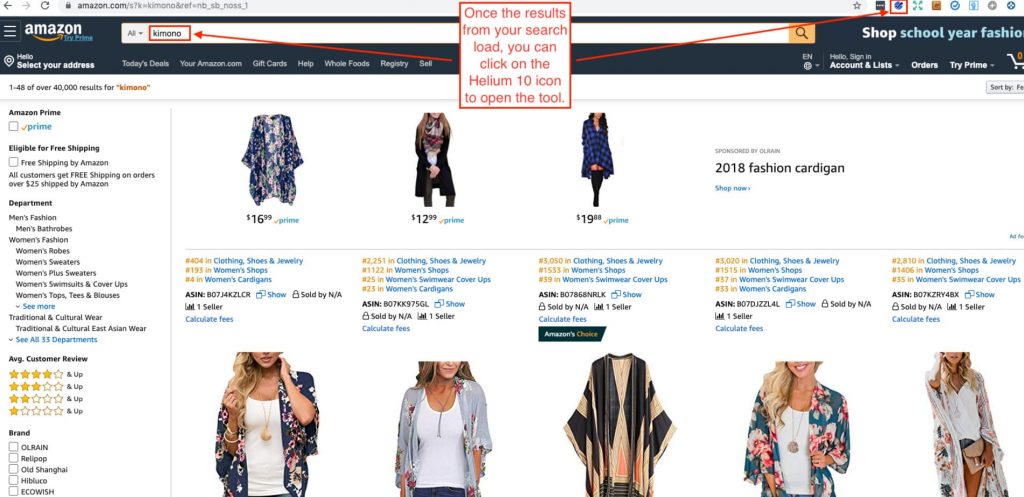
9. Как только результаты поиска вашего продукта загрузятся, нажмите значок Helium 10 на панели инструментов. Имейте в виду, что на странице результатов активны только два инструмента: Xray и ASIN Grabber.
Другие функции недоступны, потому что они предназначены для работы на страницах определенного продукта, а не на страницах результатов, где отображаются несколько продуктов.
Давайте сначала продолжим с инструментом Xray, чтобы увидеть, как он работает на странице результатов поиска продукта. Нажмите на Xray.
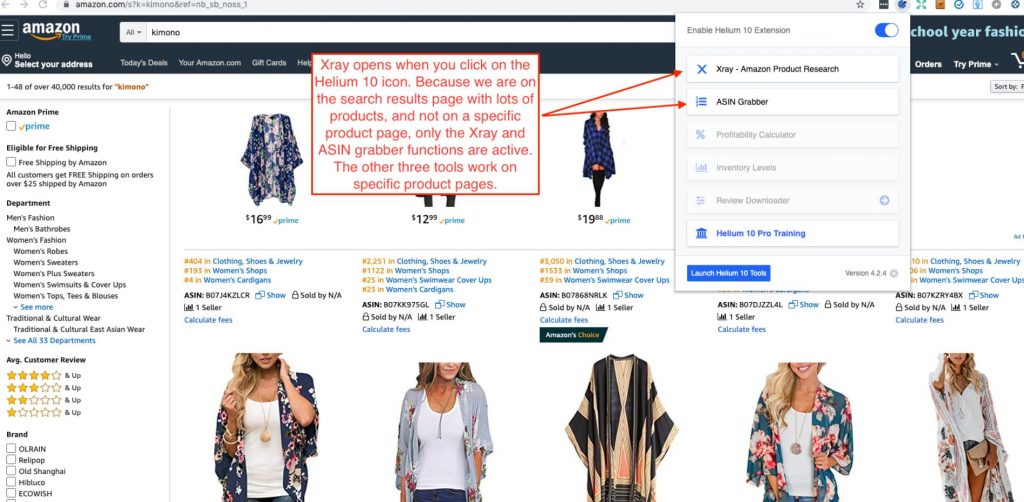
10. Нажатие на Xray предложит расширению немедленно выполнить поиск всех продуктов на странице результатов, чтобы получить диаграмму со значительной информацией о продукте. По завершении поиска этих данных диаграмма отображается в виде отдельного экрана перед страницей результатов поиска Amazon. Данные диаграммы включают общий доход за 30 дней по искомым продуктам, средний ежемесячный доход (за исключением продуктов, на которых размещаются рекламные объявления), средний рейтинг лучших продавцов (BSR), средняя цена и среднее количество отзывов клиентов. Ниже данных заголовка Xray представляет те же данные индивидуально для каждого продукта, начиная с самого продаваемого продукта в списке и опускаясь до наименее продаваемого.
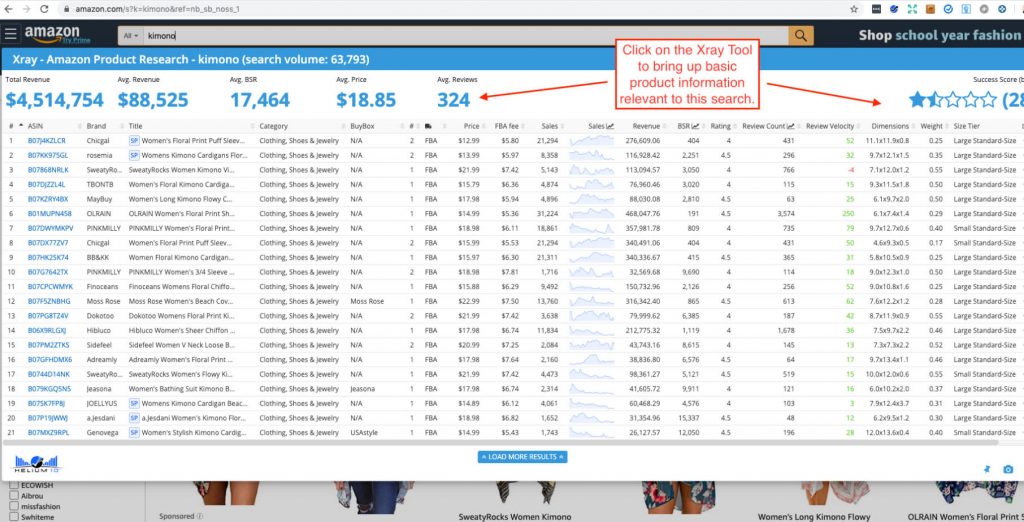
11. При нажатии на заголовок столбца список будет отсортирован по значению этого столбца.
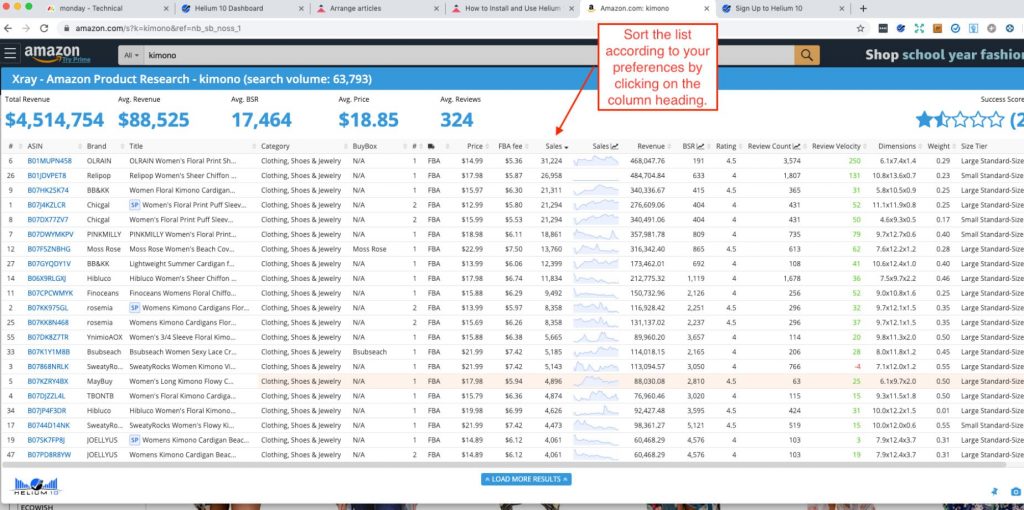
12. Чтобы увидеть изображение продукта, наведите курсор на номер ASIN.
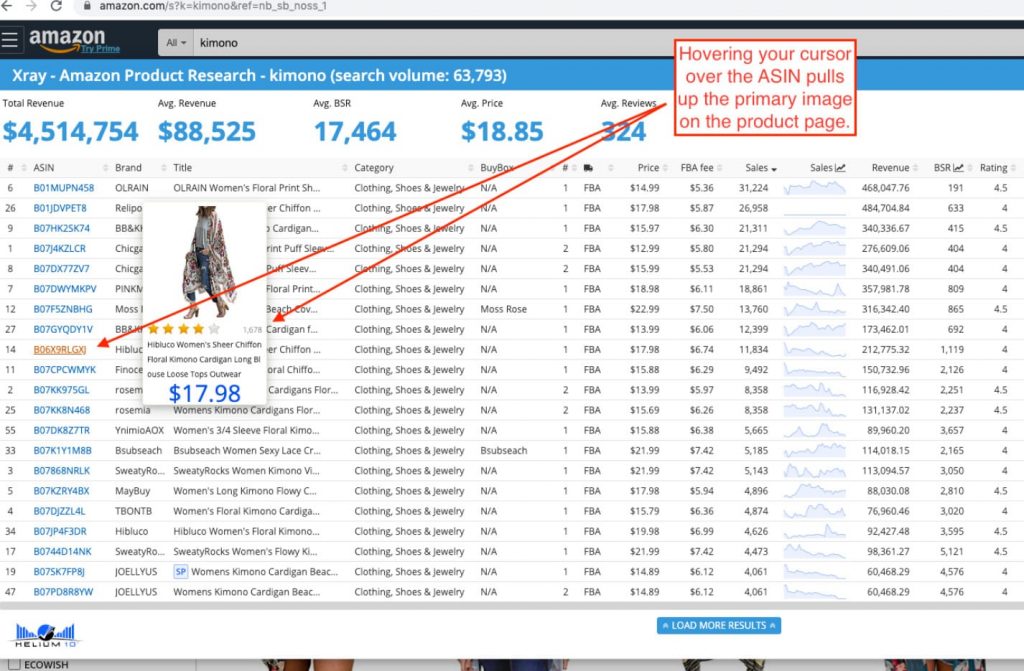
13. Чтобы перейти к реальной странице продукта, просто нажмите на ASIN, и Xray откроет страницу продукта в новом окне.
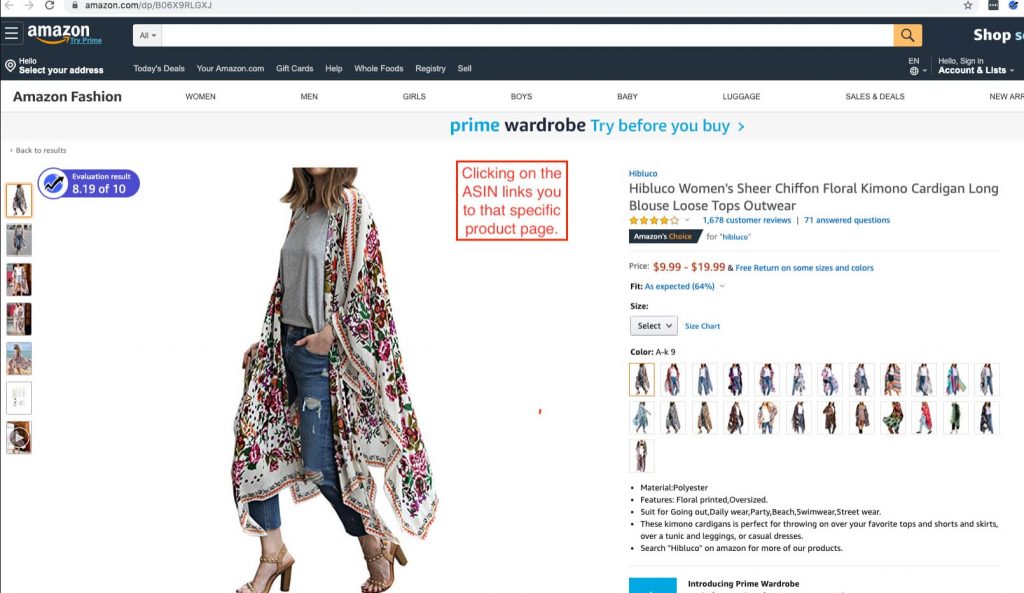
14. Helium 10 помечает некоторые элементы в списке как спонсируемый продукт. Когда это происходит, в заголовке появляется значок SP. Этот значок означает, что продавец в настоящее время участвует в программе CPC Amazon, чтобы показываться в качестве рекламного объявления на первой странице результатов для определенного набора ключевых слов. (Участие в PPC не гарантирует, что продукт будет выбран для показа на первой странице результатов.) Будучи спонсируемым продуктом и появляясь на первой странице поиска, это влияет на рейтинг и продажи данного бренда, обычно положительно. Если в названии продукта нет SP, это означает, что его рейтинг определяется покупками клиентов. Чем более органичен рейтинг, тем больше потребительский спрос на продукт в целом.
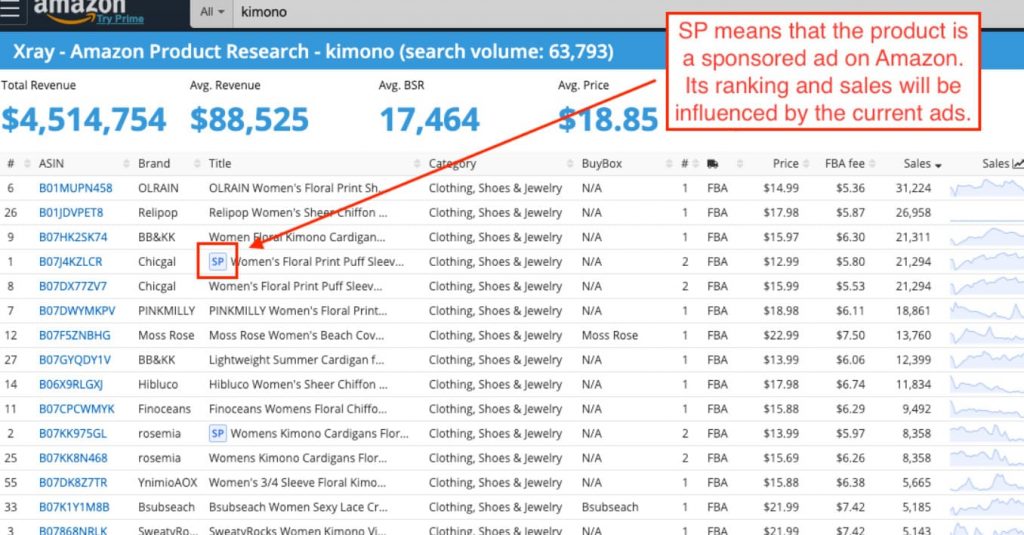
15. Вторым инструментом Helium 10 Chrome Extension, доступным на странице результатов поиска продуктов, является ASIN Grabber. ASIN Grabber позволяет делать скриннинг продаж, связанных с сезонными или тематическими продуктами. Продавцы используют эту функцию, когда хотят увидеть, как продаются различные товары во время определенного сезона или события.
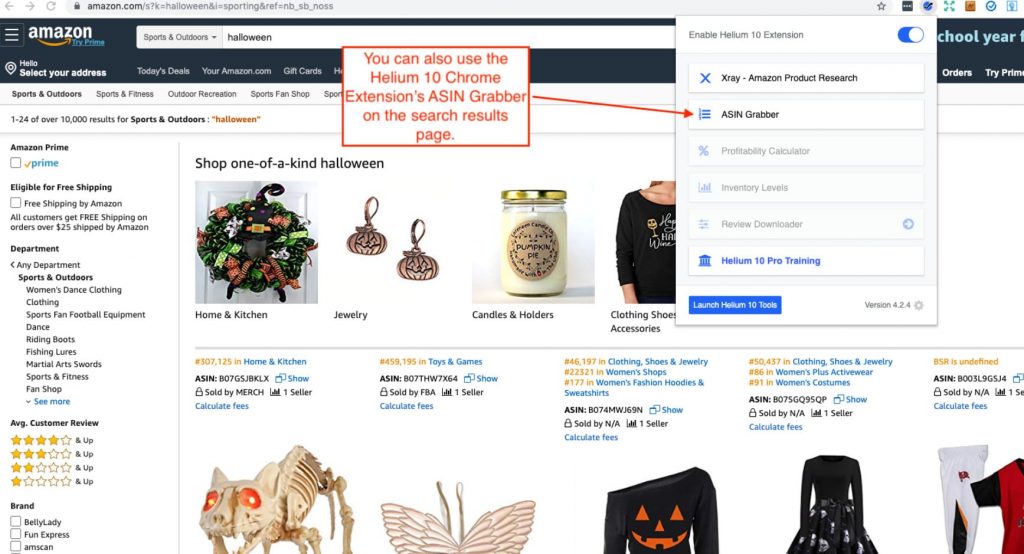
16. Например, вы можете искать слово «Хэллоуин» только в этом году в сентябре или октябре, скачать отчет, а затем изучить его на предмет того, что стоит продавать следующей осенью в сезон Хэллоуина.
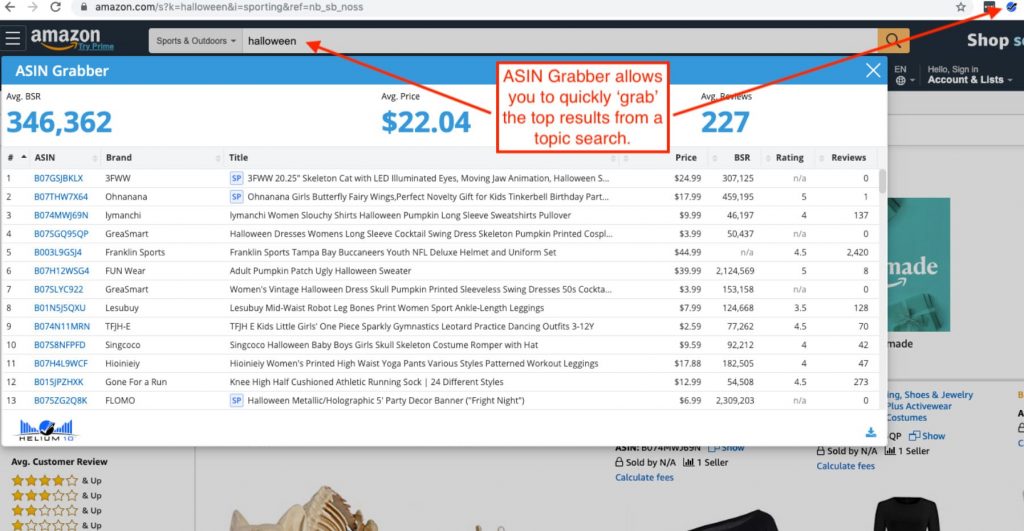
17. Теперь давайте посмотрим, как этот инструмент работает на странице продукта.
Закройте ASIN Grabber и снова нажмите на Xray, чтобы открыть график. Нажмите на один из ASIN отдельного продукта. Helium 10 откроет новое окно для этого продукта.
Теперь, когда вы находитесь на странице продукта, когда вы нажимаете на значок Helium 10 на панели инструментов, все функции будут активны, кроме ASIN Grabber. Вам не нужен ASIN Grabber на странице продукта, потому что вы уже исследуете конкретный ASIN. Но теперь вы можете использовать Xray, Profitability Calculator, Inventory Levels и Review Downloader.

18. Нажатие на инструмент Xray в Helium 10 вызывает диаграмму с данными о продажах, относящимися только к этому ASIN и всем его вариациям.
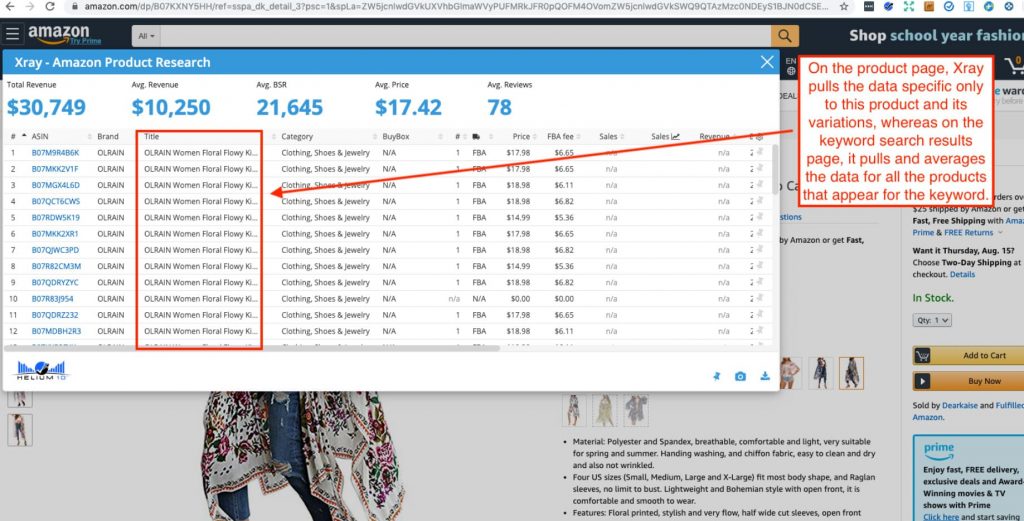
19. Нажмите Калькулятор доходности, чтобы увидеть приблизительные затраты на вывод продукта на рынок Amazon. Калькулятор позволяет вам изменять числа, например, если вы знаете, что можете получить продукт за большую или меньшую цену, чем дает оценка Helium 10. Калькулятор сразу реагирует и адаптируется к изменениям.
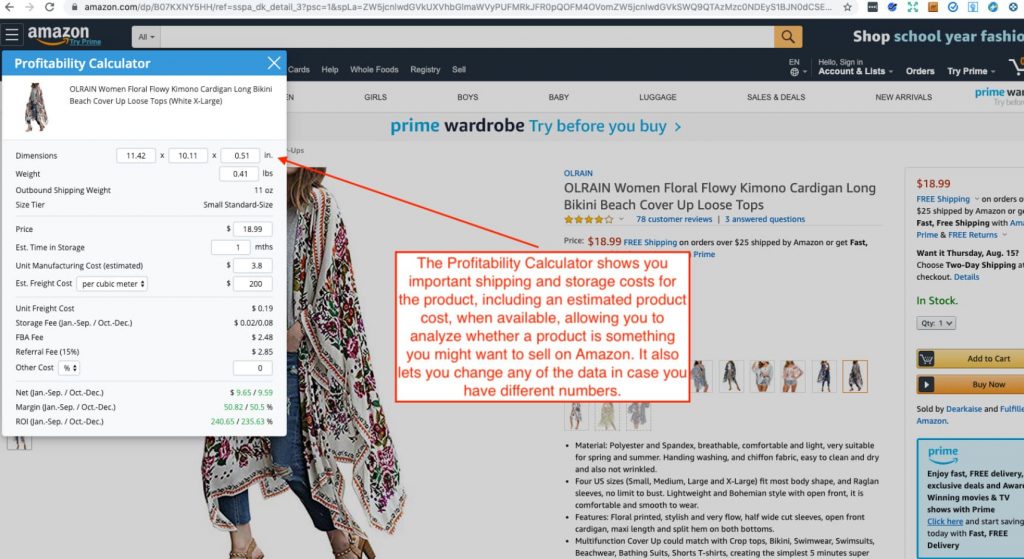
20. Внутри Xray функция Inventory Levels помогает вам определить, сколько товара на складе и готово к отправке, продается Amazon или FBA.
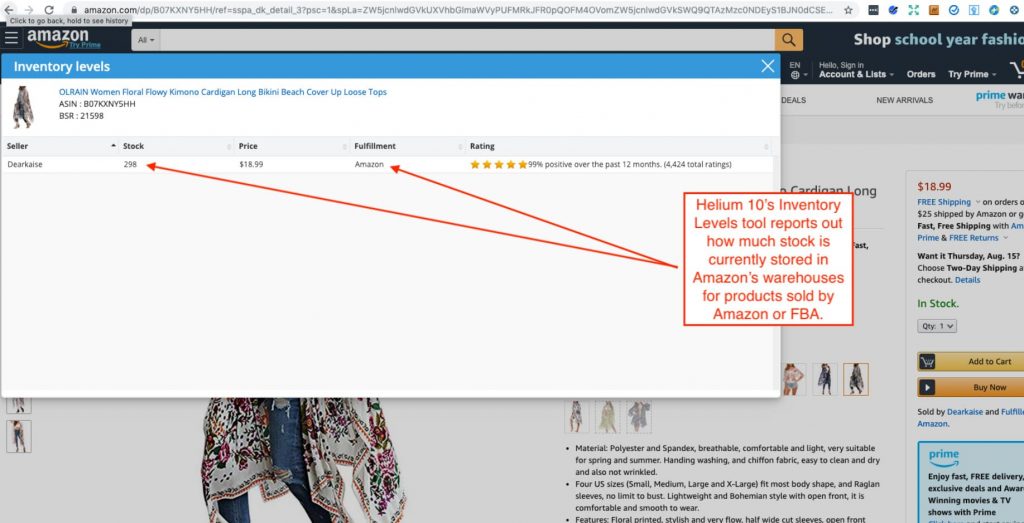
21. Наконец, Helium 10 Review Downloader поможет вам увидеть, что клиенты думают о продукте. Он извлекает все отзывы о конкретном продукте и размещает их в удобном для чтения интерфейсе. Эта полезная функция может помочь вам найти проблемы с текущим листингом продукта, которые вы можете исправить в своем собственном продукте — для увеличения продаж, или выбрать новые ключевые слова для создания собственного списка ключевых слов. Параметры фильтрации включают в себя настройку диапазонов дат, типов отзывов, рейтингов отзывов и поиска определенных слов. Установив настройки фильтра, вы можете нажать кнопку «Извлечь», чтобы запустить функцию.
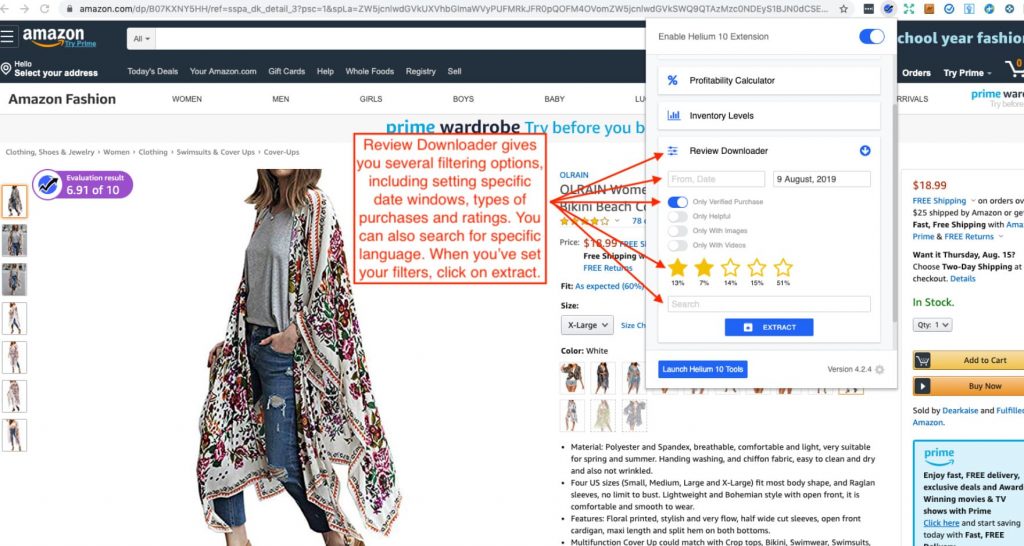
22. Результаты вашего запроса появятся в новом окне с двумя вкладками: одна под названием Все отзывы (All Reviews) и одна под названием Анализ (Analysis). В разделе Все отзывы вы можете увидеть варианты продукта по цвету и размеру, а также конкретное количество отзывов и оценок для каждого варианта.
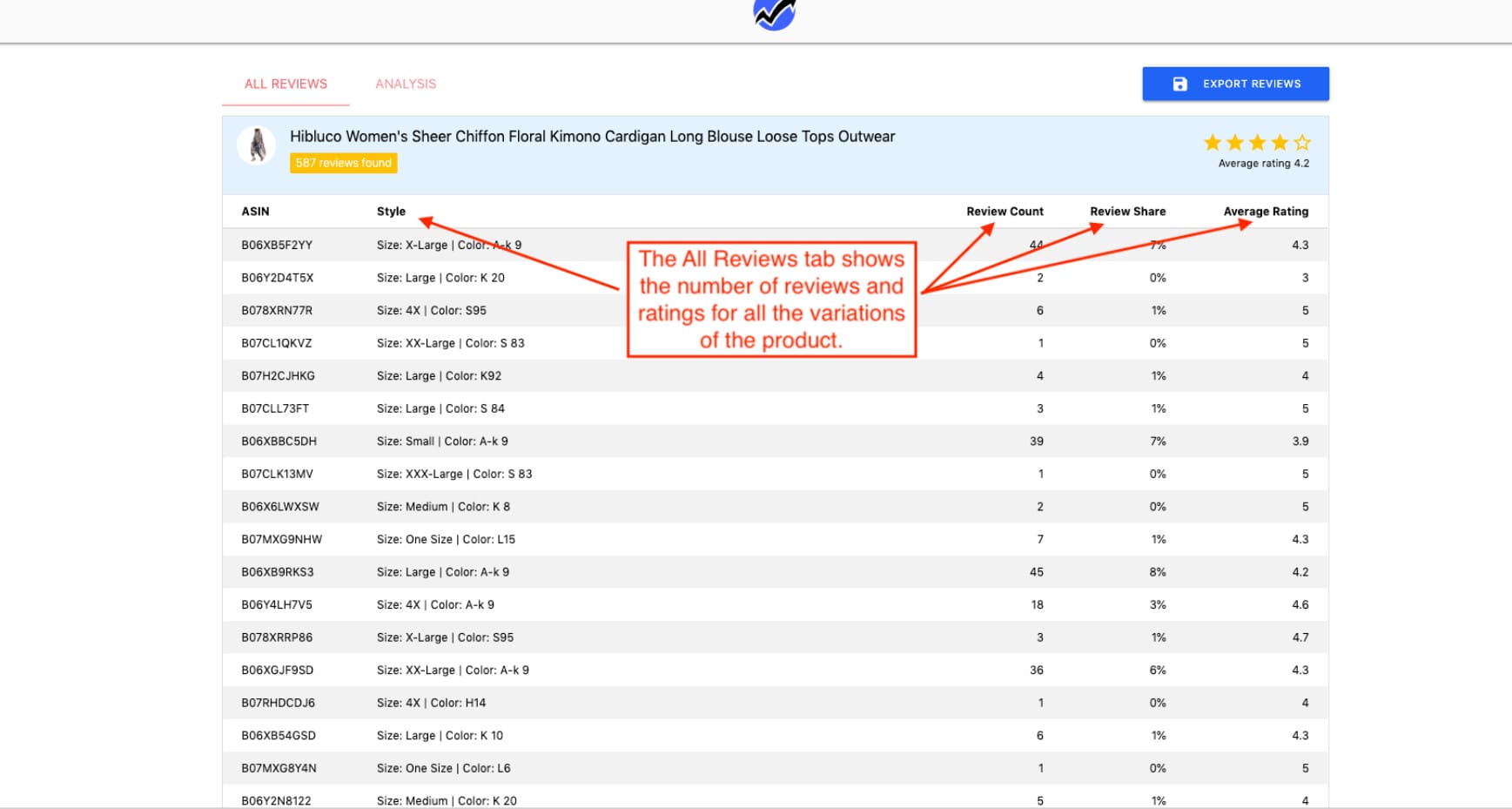
23. На вкладке Анализ вы можете увидеть наиболее часто встречающиеся фразы, извлеченные из обзоров. Review Downloader автоматически сортирует их от наиболее часто используемых фраз до наименее используемых рецензентами.
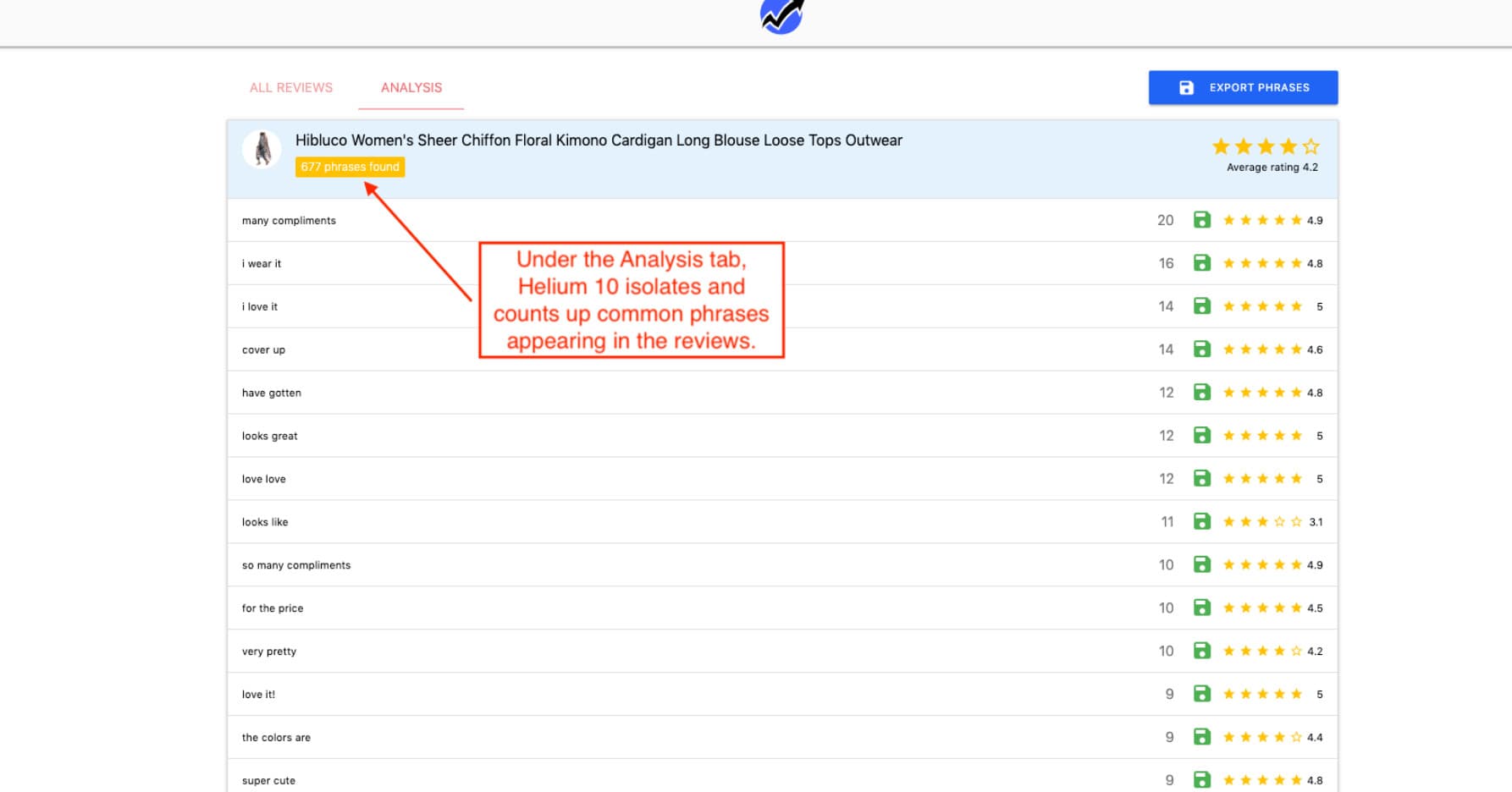
24. Результаты загрузки также связывают вас ссылками с реальными обзорами на Amazon.
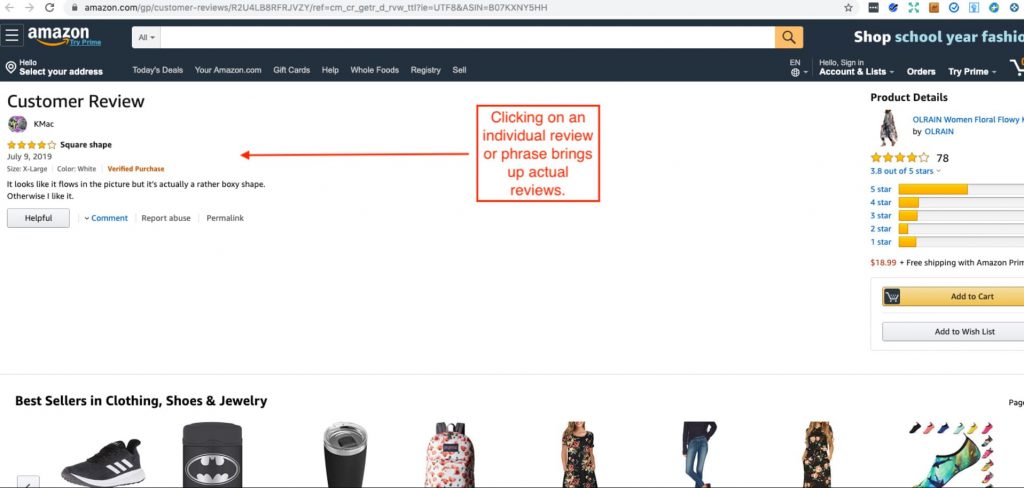
25. Наконец, Helium 10 Review Downloader позволяет вам загружать обзоры на свой компьютер для дополнительного анализа и ведения журнала.
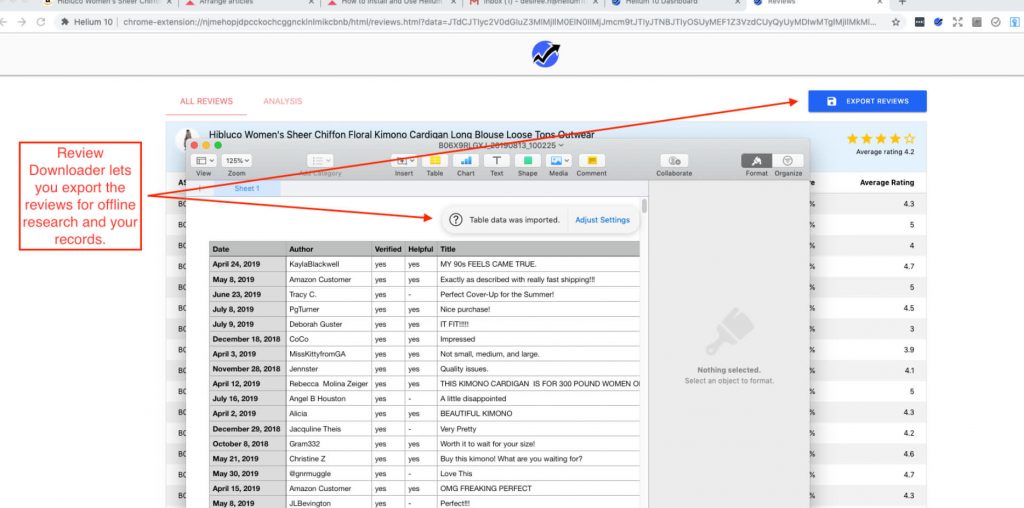
NB! Для читателей нашего блога – специальная скидка на пакеты Helium 10!
регистрируйтесь по этой ссылке и введите один из купонов:
Получите скидку 50% на первый месяц использования, код: CCAFE50
ИЛИ
Cкидка 10% каждый месяц при использовании кода: CCAFE10
- Возможности Helium 10 Chrome Extension ограничены только вашими предпринимательскими усилиями.
- Присоединяйтесь к нашему сообществу в Facebook
- Ознакомьтесь с дополнительными видео по маркетингу на западных рынках на нашем Ютуб канале
- Зарегистрируйтесь на Helium 10
- Полные варианты подписки перечислены здесь. Найдите лучший план, чтобы удовлетворить ваши потребности:
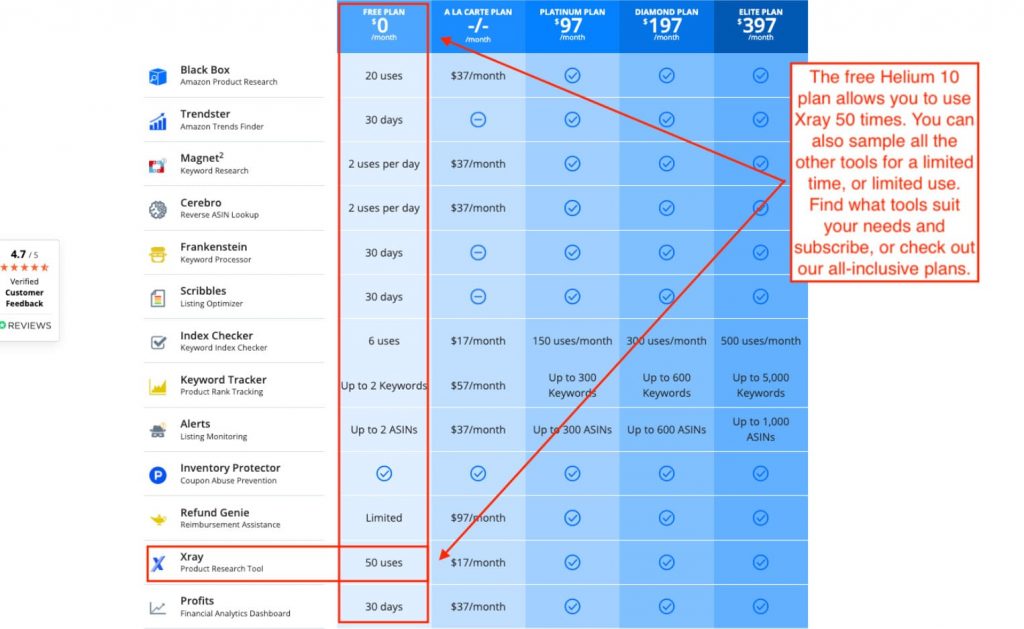
(По материалам Хелиум 10)